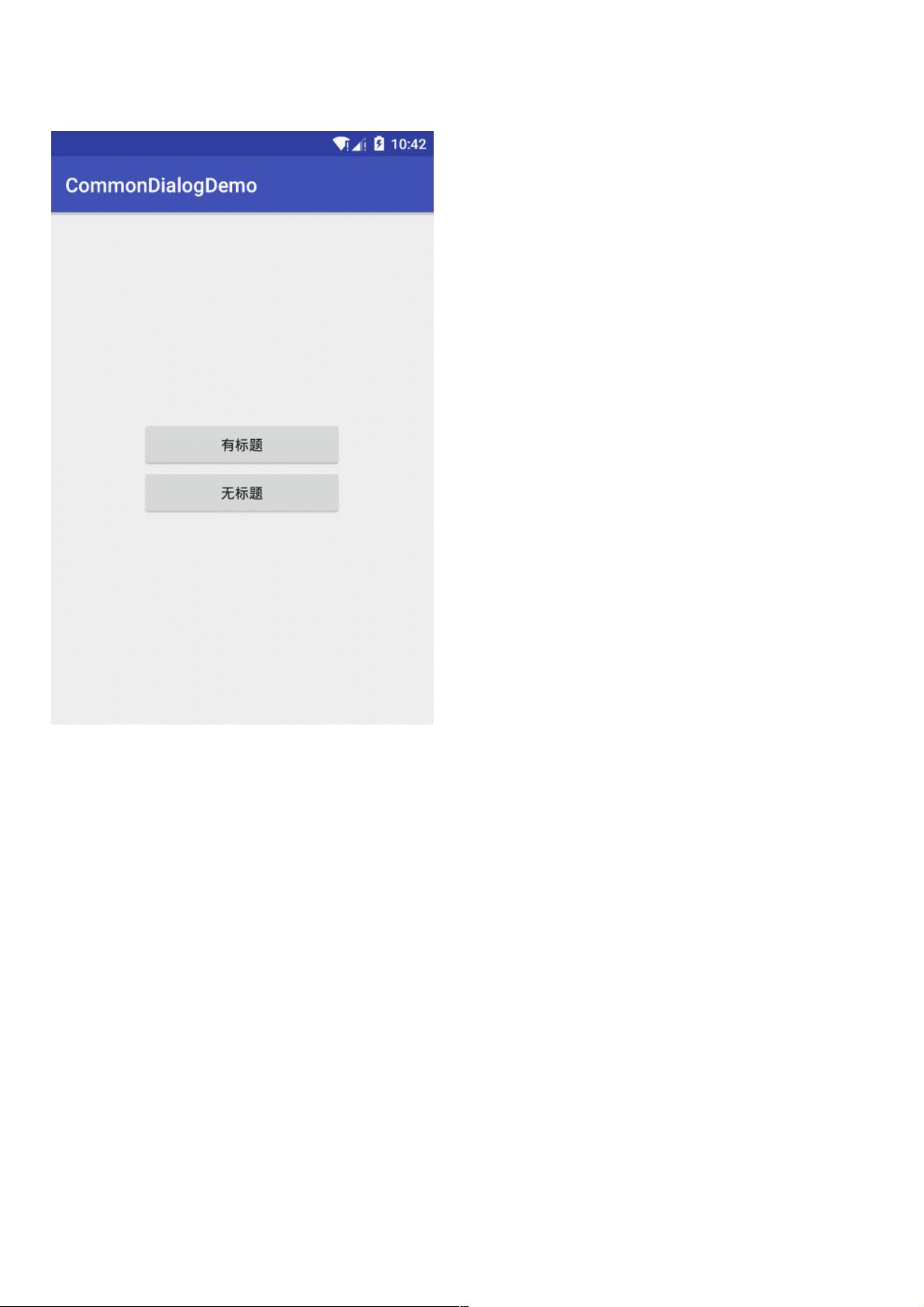iOS风格Android对话框布局与实例代码
152 浏览量
更新于2024-08-30
收藏 84KB PDF 举报
在Android开发中,实现类似iOS风格的对话框是一种常见的需求,它有助于提升应用的用户界面一致性。这篇教程将向您展示如何创建一个简单的对话框类,具备一个标题、内容区域以及两个按钮,以供交互。布局采用RelativeLayout和LinearLayout相结合,遵循良好的设计实践。
首先,我们从XML布局开始。定义了一个相对布局(RelativeLayout)作为容器,其宽度和高度设置为match_parent,确保对话框能够适应屏幕大小:
```xml
<RelativeLayout
xmlns:android="http://schemas.android.com/apk/res/android"
android:layout_width="match_parent"
android:layout_height="match_parent">
```
接下来,我们在这个布局中心添加一个水平和垂直居中的LinearLayout,作为对话框的主要内容区域。这个LinearLayout设置了固定宽度(270dp),背景使用自定义形状(@drawable/shape_diglog_bg),以模仿iOS的设计风格:
```xml
<LinearLayout
android:layout_width="270dp"
android:layout_height="wrap_content"
android:layout_centerHorizontal="true"
android:layout_centerVertical="true"
android:background="@drawable/shape_diglog_bg"
android:orientation="vertical">
```
在LinearLayout内部,我们包含了两个主要组件:一个TextView用于显示对话框标题,另一个TextView用于显示内容。它们都使用了wrap_content的宽度,以便根据内容自动调整。标题的位置设置在顶部,而内容则稍低一些,中间留有一定的间距:
```xml
<TextView
android:id="@+id/dialog_title"
android:layout_width="wrap_content"
android:layout_height="wrap_content"
android:layout_gravity="center_horizontal"
android:layout_marginTop="10dp"
android:text="这里是标题"
android:textColor="#333333"
android:textSize="19sp"
android:visibility="visible"/>
<TextView
android:id="@+id/dialog_content"
android:layout_width="wrap_content"
android:layout_height="wrap_content"
android:layout_gravity="center_horizontal"
android:layout_marginBottom="30dp"
android:layout_marginLeft="10dp"
android:layout_marginRight="10dp"
...>
```
为了实现对话框的弹出效果,通常会使用PopupWindow或DialogFragment,它们可以动态显示并管理这些UI组件。对话框的关闭操作可以通过添加点击事件监听器来处理,比如在按钮上设置onClick事件,当用户点击确定或取消按钮时执行相应的逻辑。
在编写Java或Kotlin代码时,需要创建一个PopupWindow对象,配置好它的样式、内容视图(包含我们的布局),以及动画效果。同时,记得处理窗口的显示和隐藏,以及与外部Activity的交互。以下是一个简化的示例:
```java
PopupWindow popup = new PopupWindow(titleLayout, width, height, true);
popup.setContentView(contentLayout);
popup.setBackgroundDrawable(new BitmapDrawable()); // 设置透明背景
popup.setAnimationStyle(R.style.Animation_Dialog); // 自定义动画风格
Button confirmBtn = findViewById(R.id.confirm_button);
Button cancelBtn = findViewById(R.id.cancel_button);
confirmBtn.setOnClickListener(new View.OnClickListener() {
@Override
public void onClick(View v) {
// 处理确认按钮点击事件
}
});
cancelBtn.setOnClickListener(new View.OnClickListener() {
@Override
public void onClick(View v) {
// 处理取消按钮点击事件
popup.dismiss();
}
});
popup.showAtLocation(findViewById(android.R.id.content), Gravity.CENTER, 0, 0);
```
要实现类似iOS风格的Android对话框,关键在于定制化布局和使用PopupWindow或者DialogFragment来控制对话框的显示和交互。通过以上步骤,您可以创建出美观且符合用户习惯的Android对话框。记得根据实际需求调整样式和功能,以满足您的应用设计。
点击了解资源详情
点击了解资源详情
点击了解资源详情
2017-09-17 上传
130 浏览量
2021-01-05 上传
2014-01-24 上传
385 浏览量
2019-07-29 上传
weixin_38559569
- 粉丝: 3
- 资源: 948
最新资源
- MATLAB新功能:Multi-frame ViewRGB制作彩色图阴影
- XKCD Substitutions 3-crx插件:创新的网页文字替换工具
- Python实现8位等离子效果开源项目plasma.py解读
- 维护商店移动应用:基于PhoneGap的移动API应用
- Laravel-Admin的Redis Manager扩展使用教程
- Jekyll代理主题使用指南及文件结构解析
- cPanel中PHP多版本插件的安装与配置指南
- 深入探讨React和Typescript在Alias kopio游戏中的应用
- node.js OSC服务器实现:Gibber消息转换技术解析
- 体验最新升级版的mdbootstrap pro 6.1.0组件库
- 超市盘点过机系统实现与delphi应用
- Boogle: 探索 Python 编程的 Boggle 仿制品
- C++实现的Physics2D简易2D物理模拟
- 傅里叶级数在分数阶微分积分计算中的应用与实现
- Windows Phone与PhoneGap应用隔离存储文件访问方法
- iso8601-interval-recurrence:掌握ISO8601日期范围与重复间隔检查